- 0
- 0
- 0
- 0
- 0
- 0
Tutorial; installazione e Aggiornamento per gli utenti Windows idonei al PC Health Check, ora possono eseguire l’aggiornamento da Windows 7, Windows 8.1 e Windows 10 a Windows 11 gratuitamente.
Windows 11 è ora generalmente disponibile per tutti. Per coloro che non hanno ancora eseguito l’aggiornamento a Windows 11, questa guida ti aiuterà a ottenere gratuitamente la versione completa di Microsoft Windows 11.
Abbiamo parlato di come installare ed come il tuo PC deve soddisfare i requisiti minimi per l’aggiornamento a Windows 11 da quando il nuovo sistema operativo è diventato il discorso della città. Quindi, assicurati che il tuo PC soddisfi i requisiti minimi utilizzando l’app PC Health Check di Microsoft per assicurarti di poter ottenere la versione completa di Windows 11. Nel caso in cui utilizzi un PC troppo vecchio, è il momento di aggiornare il tuo dispositivo.
Prima di installare vorresti dare un’occhiata a qualche foto del nuovo sistema operativo? guarda qui
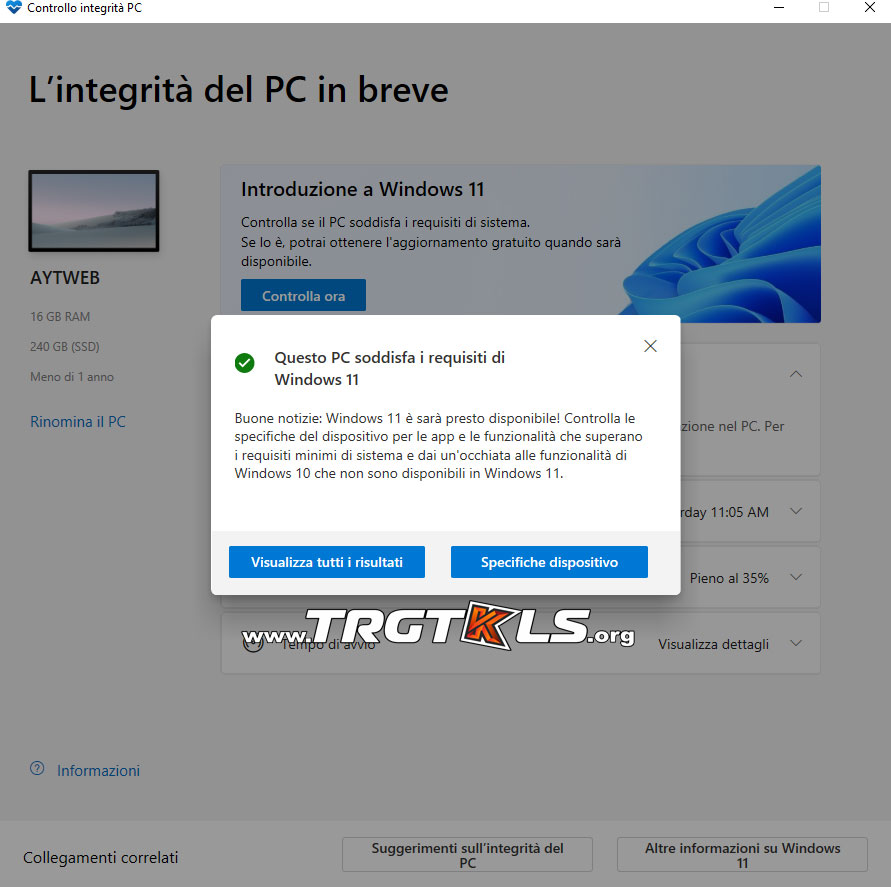
Download gratuito di Microsoft Windows 11
Ecco i metodi per ottenere gratuitamente la versione completa di Microsoft Windows 11:
- Usa Windows Update.
- Usa l’assistente all’installazione di Windows 11.
- Scarica l’immagine del disco di Windows 11 (ISO).
Tieni presente che questi metodi ti daranno una copia di Windows 11 gratuitamente solo su processori a 64 bit. Quindi assicurati di avere una CPU a 64 bit per installare Windows 11.
Usa Windows Update
Per gli utenti di Windows 10, si consiglia di eseguire l’aggiornamento a Windows 11 utilizzando Windows Update. Quando il tuo PC è pronto per l’aggiornamento al sistema operativo più recente, riceverai una notifica in Windows Update. Apri l’app Impostazioni utilizzando il tasto di scelta rapida Windows + I, quindi vai alla scheda Windows Update. Da qui, è sufficiente scaricare e installare l’aggiornamento a Windows 11.
Usa l’assistente all’installazione di Windows 11
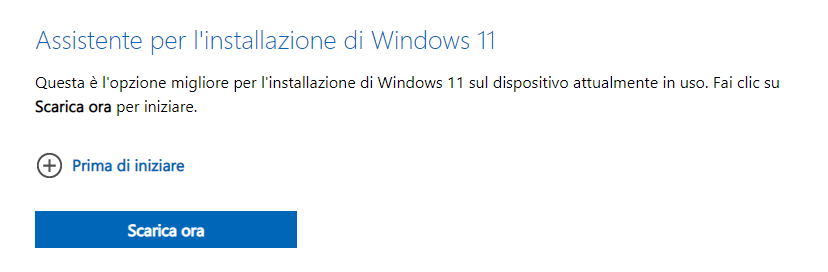
Puoi anche eseguire l’aggiornamento alla versione completa gratuita di Windows 11 utilizzando Windows 11 Installation Assistant. È uno dei modi più semplici per installare Windows 11 sul tuo sistema.
- Innanzitutto, scarica l’assistente all’installazione dal sito Web di Microsoft.
- Ora, esegui il file di installazione.
- Quindi, premi il pulsante Accetta e Aggiorna.
- Successivamente, fai clic su Accetta e installa e lascia che scarichi i file richiesti dalle risorse ufficiali.
- Al termine del download, il PC verrà riavviato per completare l’installazione.
Scarica l’immagine del disco di Windows 11 (ISO)
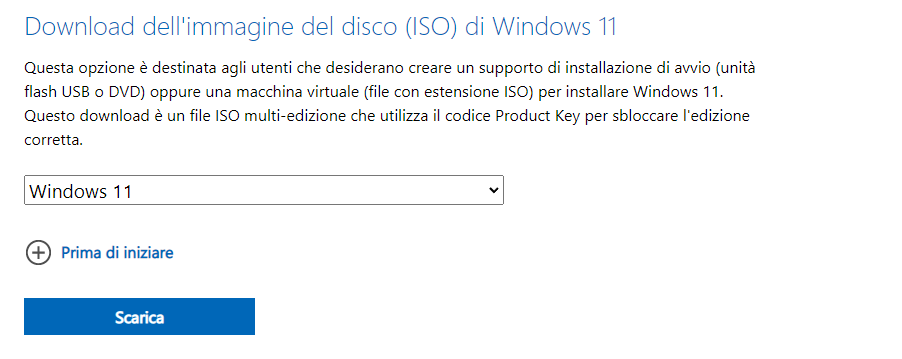
Questo metodo è il metodo per coloro che desiderano eseguire una reinstallazione o un’installazione pulita di Windows 11. Prima di optare per questo metodo, si consiglia di verificare se si soddisfano i seguenti requisiti:
- Unità flash USB da almeno 8 GB o disco vuoto.
- Memoria dati sufficiente per scaricare ISO sul PC.
- Connessione Internet attiva.
Per coloro che preferiscono installare Windows 11 utilizzando un file ISO, la buona notizia è che Microsoft ha fornito l’immagine del disco (ISO) di Windows 11 sul proprio sito Web. Puoi scaricare un file ISO in più edizioni che puoi utilizzare per inserire la chiave del prodotto e sbloccare l’edizione corretta. Ecco i passaggi per installare Windows 11 utilizzando un file ISO:
- Prima di tutto, scarica il file immagine ISO di Windows 11 .
- Dopo aver scaricato il file ISO, montare manualmente il file ISO. Ecco qui un tutorial se non sei un prefesionista.
- Questo creerà un disco di avvio “virtuale”; fare doppio clic su di esso per visualizzare i file.
- Ora, esegui setup.exe per avviare l’installazione di Windows 11.
- Quindi, segui semplicemente le istruzioni sullo schermo per completare l’installazione di Windows 11.
L’aggiornamento di Windows 11 è ora disponibile?
La risposta è si. È disponibile per tutti ed è pronto per il download e l’installazione. Tuttavia, potresti aspettare il tuo turno per scaricare la versione completa di Windows 11 a seconda del tuo fuso orario e di altri fattori. Tuttavia, puoi provare i metodi indicati di seguito e iniziare a utilizzare Windows 11 sul nostro PC.
Devo acquistare Windows 11?
Non è necessario acquistare Windows 11. Microsoft lo ha reso gratuito. Puoi eseguire l’aggiornamento a Windows 11 da Windows 10 alla stessa edizione di quella che stai utilizzando attualmente gratuitamente. Per aggiornare l’edizione in Windows 11, verranno applicate le tariffe generali.

